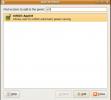Cara meningkatkan ke Ubuntu 19.10
Ubuntu 19.10 baru-baru ini telah dirilis. Ini adalah rilis yang luar biasa, diisi dengan Gnome Shell terbaru, driver baru, dan bahkan beberapa fitur unggulan seperti ZFS on root, berbagi media dengan mudah, berbagi layar dan banyak lagi. Dalam panduan ini, kami akan membahas cara memutakhirkan PC Ubuntu Anda ke rilis baru!
Tingkatkan dari baris perintah - 18,04 LTS
Jika Anda menggunakan Ubuntu 18.04 LTS, rencanakan untuk meningkatkan ke 19.10 dan ingin menggunakan baris perintah untuk melakukannya, ikuti petunjuk ini. Harap buat cadangan file penting (gambar, video, dan data pribadi lainnya) ke drive flash eksternal, stik USB, atau layanan cloud. Cadangan akan mencegah kehilangan data jika terjadi kesalahan.
Setelah semuanya dicadangkan, proses peningkatan dapat dimulai. Untuk memulai, buka jendela terminal di desktop. Untuk meluncurkan terminal, tekan Ctrl + Alt + T atau Ctrl + Shift + T pada keyboard. Kemudian, ikuti petunjuk langkah demi langkah di bawah ini untuk meningkatkan Ubuntu 18.04 LTS ke 19.10.
Langkah 1: Instal setiap pembaruan yang tertunda ke Ubuntu 18.04 LTS. Untuk menginstal pembaruan apa pun, Anda harus menjalankan memperbarui dan meningkatkan perintah.
sudo apt pembaruan sudo apt upgrade -y
Biarkan pemutakhiran mengunduh dan menginstalnya di PC Ubuntu Anda. Kemudian, lanjutkan ke langkah berikutnya.
Langkah 2: Setelah menginstal tambalan perangkat lunak yang tertunda untuk Ubuntu 18.04 LTS, Anda harus menjalankan pemutakhiran distribusi dengan dist-upgrade perintah. Ini akan menginstal lebih banyak pemutakhiran yang telah disimpan kembali.
sudo apt dist-upgrade -y
Langkah 3: Dengan peningkatan distribusi yang diurus, sekarang saatnya untuk mengubah sumber perangkat lunak Ubuntu 18.04 LTS sehingga mereka mencerminkan rilis 19.10 yang baru. Untuk melakukan ini, gunakan sed perintah.
sudo sed -i / bionic / eoan / g '/etc/apt/sources.list
Langkah 4: Mengikuti perubahan sumber perangkat lunak untuk 18,04, the memperbarui perintah harus dijalankan kembali. Ini akan menyelesaikan modifikasi sumber perangkat lunak yang dilakukan dengan sed.
sudo apt pembaruan
Langkah 5: Ketika memperbarui perintah selesai, Ubuntu 18.04 LTS PC Anda akan menggunakan sumber perangkat lunak Ubuntu 19.10. Ini juga berarti bahwa pembaruan perangkat lunak baru akan tersedia. Untuk menginstalnya, gunakan meningkatkan dan dist-upgrade perintah.
sudo apt upgrade -y. sudo apt dist-upgrade -y
Proses peningkatan akan memakan waktu lama. Duduk, monitor terminal Anda dan biarkan Ubuntu 18,04 LTS untuk transisi ke 19,10.
Langkah 6: Proses peningkatan hampir selesai. Langkah terakhir dari proses ini adalah reboot. Untuk melakukan ini, jalankan reboot perintah.
sudo reboot
Ketika Anda masuk kembali setelah reboot, Ubuntu 18.04 LTS akan menjadi Ubuntu 19.10!

Tingkatkan dari baris perintah - 19.04
Apakah Anda menggunakan Ubuntu 19.04, dan ingin beralih ke rilis 19.10 baru dari sistem operasi. Lebih suka melakukannya dengan baris perintah? Ikuti bersama di bawah ini untuk mempelajari cara meningkatkan!
Sebelum kita mulai, buat cadangan file pribadi (video, gambar, dan data sensitif lainnya) ke hard drive eksternal, stik USB, atau layanan cloud untuk mencegah kehilangan data jika upgrade rusak.
Untuk memulai proses peningkatan pada Ubuntu 19.04, luncurkan terminal dengan menekan Ctrl + Alt + T atau Ctrl + Shift + T pada keyboard, dan ikuti petunjuk langkah demi langkah di bawah ini.
Langkah 1: Sangat penting untuk menginstal patch perangkat lunak yang tertunda untuk Ubuntu 19.04 sebelum mentransisikan sistem ke 19.10. Untuk melakukan ini, gunakan memperbarui dan meningkatkan perintah di bawah ini.
sudo apt pembaruan. sudo apt upgrade -y
Langkah 2: Setelah menginstal pembaruan perangkat lunak untuk 19,04, Anda harus menjalankan upgrade distribusi. Perintah ini akan menginstal tambalan yang meningkatkan perintah tidak bisa.
sudo apt dist-upgrade -y
Langkah 3: Dengan semua perangkat lunak 19,10 tambalan keluar dari jalan, saatnya untuk mengubah sumber perangkat lunak Ubuntu 19,04 ke 19,10. Untuk melakukan ini, gunakan yang berikut ini sed perintah.
sudo sed -i 's / disco / eoan / g' /etc/apt/sources.list
Langkah 4: Sekarang karena sumber perangkat lunak Ubuntu 19.04 telah dialihkan ke Ubuntu 19.10 yang baru, sekarang saatnya untuk menjalankan kembali perintah pembaruan. Ini akan menyegarkan semua sumber perangkat lunak, dan mengunduh versi terbaru Ubuntu ke PC Anda.
sudo apt pembaruan
Langkah 5: Mengikuti memperbarui perintah, Anda harus menjalankan kembali meningkatkan dan dist-upgrade perintah untuk menginstal paket Ubuntu 19.10 terbaru ke Ubuntu 19.04. Ini akan memakan sedikit waktu. Sabar.
Langkah 6: Setelah pemutakhiran diinstal ke PC Anda, sekarang saatnya untuk reboot PC. Untuk mem-boot ulang, gunakan yang berikut ini reboot perintah.
sudo reboot
Setelah masuk kembali, Anda akan menggunakan Ubuntu 19.10!

Tingkatkan dengan antarmuka pengguna grafis
Dimungkinkan untuk meningkatkan ke 19.10 dari antarmuka pengguna grafis di Ubuntu. Untuk melakukannya, pastikan file penting Anda dicadangkan ke hard drive eksternal, stik USB, atau layanan cloud. Kemudian, ikuti petunjuk langkah demi langkah di bawah ini.
Langkah 1: Buka menu aplikasi Anda, cari "Software & Updates" dan luncurkan untuk membuka pengaturan pembaruan Ubuntu.
Langkah 2: Temukan "Pembaruan" dan klik untuk mengakses pengaturan peningkatan Ubuntu.
Langkah 3: Ubah "beri tahu saya tentang versi Ubuntu baru" menjadi "Untuk semua versi baru" dan tutup "Perangkat Lunak & Pembaruan."
Langkah 4: Buka menu aplikasi Anda, cari "Pembaruan Perangkat Lunak" dan buka.

Langkah 5: Izinkan aplikasi pembaruan untuk memeriksa pembaruan. Maka seharusnya mendeteksi versi baru Ubuntu. Klik "Tingkatkan" dan ikuti petunjuk untuk memutakhirkan ke 19.10!
Pencarian
Tulisan Terbaru
Mempercepat OpenOffice Dengan Tweak Memori Sederhana
Jika Anda adalah pengguna Linux maka alat asli terbaik yang tersedi...
Nonaktifkan Auto Sleep Untuk Mencegah Laptop Tidur Di Ubuntu
Biarkan saya pertama kali memperkenalkan kepada Anda peran Applet d...
Cara Menyembunyikan Ikon Partisi Di Desktop Ubuntu
Setiap kali Ubuntu diinstal, ikon untuk semua partisi yang dipasang...